Torek, 3. 5. 2016, 18.46
8 let, 2 meseca
Snapchat: starejši ga ne razumejo, mladi brez njega ne morejo več
Vse, kar morate vedeti o aplikaciji in družbenem omrežju Snapchat. Kaj je, komu je namenjeno, kdo ga je ustvaril in zakaj je pomemben vsaj toliko kot Facebook in Twitter?
 Snapchat ima več kot sto milijonov vsak dan aktivnih uporabnikov, ki dnevno pošljejo in si ogledajo več kot sedem milijard sporočil.
Snapchat ima več kot sto milijonov vsak dan aktivnih uporabnikov, ki dnevno pošljejo in si ogledajo več kot sedem milijard sporočil.
Kaj je Snapchat?
Snapchat je aplikacija za pametne telefone in tablice, ki uporabnikom omogoča hitro komuniciranje s pošiljanjem fotografij in videoposnetkov. Sporočilu, ki ga prejmemo ali pošljemo prijatelju, se v Snapchatovem žargonu reče snap – gre za ameriški slengovski izraz za hitro posneto fotografijo.
Fotografijam in videoposnetkom je pred pošiljanjem prijateljem mogoče dodati napise in posebne učinke ter jih ozaljšati s svetlobnimi filtri. Nekaj primerov spodaj:

Posebnost sporočanja z aplikacijo Snapchat je, da je ogledovanje prejetih sporočil omejeno. Ko sporočilo odpremo, se vklopi štoparica in začne odštevati čas. Ko se izteče, si sporočila ne moremo več ogledati. Izjema je posebna vrsta sporočila (Story ali zgodba), ki si jo lahko v 24 urah ogledamo poljubno pogosto.
Ker omogoča povezovanje s prijatelji in sledenje objavam slavnih oseb, se Snapchat uvršča tudi v kategorijo družbenih omrežij ob bok Facebooku, Twitterju, Instagramu.
Za koga je Snapchat?
Snapchata se že od izida prve različice leta 2011 drži stereotip, da gre za igračo za mlajše uporabnike. To je delno res, saj je več kot polovica njegovih uporabnikov mlajših od 24 let.
Glavni razlogi za to so preprostost, neposrednost in zabavnost aplikacije – uporabnik mora za pošiljanje sporočil poznati tri gumbe, fotografije in videoposnetke pa lahko opremi z zabavnimi napisi in sličicami.
Kako je videti videoposnetek, ki ga uredimo v Snapchatu:
A v začetku leta 2015, ko je Snapchat dodal funkcijo Discover, se je razmerje demografskih skupin uporabnikov aplikacije vendarle začelo spreminjati. Snapchat je s tem pridobil ogromno uporabnikov med 25. in 32. letom starosti, konec leta 2015 so predstavljali približno tretjinski delež.
 Discover uporabnikom omogoča sledenje znanim svetovnim medijem, kot so CNN (novice), BuzzFeed (zabava), National Geographic (poljudnoznanstvene teme), Bleacher Report (šport), IGN (videoigre), Mashable (tehnologija).
Discover uporabnikom omogoča sledenje znanim svetovnim medijem, kot so CNN (novice), BuzzFeed (zabava), National Geographic (poljudnoznanstvene teme), Bleacher Report (šport), IGN (videoigre), Mashable (tehnologija).
Discover je bil za Snapchat korak v pravo smer zato, ker uporabnikom na enem mestu ponuja, to je zelo pomembno, strnjene najbolj aktualne novice in dogodke dneva, pa tudi zato ker podjetju, ki razvija Snapchat (istoimenski Snapchat Inc.), prinaša denar. Discover je namreč tudi oglaševalska platforma. Oglasi se prikazujejo ob posameznih vsebinah v kanalih Discover ali med njimi.
Mladenič, ki je zavrnil Facebook
Snapchat so med študijem na ameriški univerzi Stanford ustvarili Evan Spiegel (spodaj), Bobby Murphy in Reggie Brown. Aplikacije za sporočanje, v kateri sporočila izginejo, se je domislil tretji. Spiegel in Murphy sta ga iz nadaljnjega razvoja aplikacije nato iztisnila po sodnem boju in razvoj nadaljevala sama.
Ker je bil glavni razvijalec, je danes 25-letni Evan Spiegel postal prvo ime Snapchata. Čeprav je še zelo mlad, v javnosti predvsem zaradi poteze, ki si jo je privoščil novembra 2013, velja za poslovnega genija.

Takrat je namreč zavrnil skoraj tri milijarde evrov vredno ponudbo Facebooka za nakup Snapchata, pa čeprav njegovo podjetje (Spiegel je direktor Snapchat Inc.) takrat še ni imelo stabilnega vira prihodkov. Analitiki so nato konec leta 2015 ocenili, da bi moral morebitni kupec Snapchata zdaj pripraviti več kot 15 milijard evrov.
Kako varen je Snapchat?
Snapchat zasebnost uporabnikov varuje na tri načine:
- Poslana sporočila se pri prejemniku ne shranjujejo, temveč izginejo po ogledu.
- Pošiljatelj vselej prejme obvestilo o tem, da je prejemnik naredil posnetek zaslona. Če mu to ni všeč, lahko ustrezno ukrepa (prejemnika blokira ali pa ga prijavi Snapchatu).
- Snapchat prejetih in poslanih sporočil na svojih strežnikih ne shranjuje več. Ukrep je sprejel zaradi incidenta pred letom in pol, ko je nekdo vdrl v strežnike podjetja in na spletu objavil precej fotografij uporabnic, tudi razgaljenih.
Snapchat je prihodnost mobilne komunikacije
Zakaj smo uvodoma zapisali, da je Snapchat pomemben vsaj toliko kot Facebook ali Twitter? Zato ker nam kaže smer, v katero se v prihodnosti podaja digitalna komunikacija.
 Snapchat vse hitreje pridobiva podporo slavnih oseb. Med tistimi, ki uporabo Snapchata pogosto obešajo na veliki zvon, je ameriška televizijska voditeljica Ellen Degeneres.
Snapchat vse hitreje pridobiva podporo slavnih oseb. Med tistimi, ki uporabo Snapchata pogosto obešajo na veliki zvon, je ameriška televizijska voditeljica Ellen Degeneres.
Snapchat je zelo preprost način, da drugim svoje življenje približamo hitreje in bolj intimno kot s katerimkoli drugim medijem. Digitalno prijateljevanje je s Snapchatom lažje kot z drugimi družbenimi omrežji ali aplikacijami, saj uporabnikom omogoča vpogled v dogajanje okrog sebe z dvema, tremi pritiski na zaslon pametnega telefona.
Snapchat na področju digitalne komunikacije z večpredstavnostnim sporočanjem postavlja smernice, ki jim drugi že sledijo. Twitter z aplikacijo Periscope, Facebook z novo prvino Live video. Obe omogočata oddajanje videa v živo prek kamere na mobilni napravi.
Je s Snapchatom mogoče zaslužiti?
Da in ne. Snapchat v nasprotju z, na primer, YouTubom uporabnikom ne omogoča monetizacije ogledov njihovih sporočil oziroma snapov, a to ne pomeni, da tisti z velikimi bazami sledilcev iz aplikacije ne morejo izvleči denarja. Uporabniki, katerih fotografije in videoposnetke si ogledujejo desettisoči, so namreč zelo zanimivi za oglaševalce.
Ti so pripravljeni plačati v zameno za to, da priljubljeni uporabniki Snapchata v svojih objavah omenjajo določene blagovne znamke ali pa uporabljajo, nosijo ali preprosto pokažejo izdelke teh blagovnih znamk.
20 kako-jev o uporabi Snapchata
Kako se pridružim Snapchatu?
 Na svoj pametni telefon ali tablico namestite aplikacijo Snapchat.
Na svoj pametni telefon ali tablico namestite aplikacijo Snapchat.
Na voljo je za Android in iOS.
Kako začnem uporabljati Snapchat?
Ustvarite uporabniški račun – izmislite si uporabniško ime in geslo ter v ustrezno polje vpišite svoj e-poštni naslov.
Kako ustvarim snap?
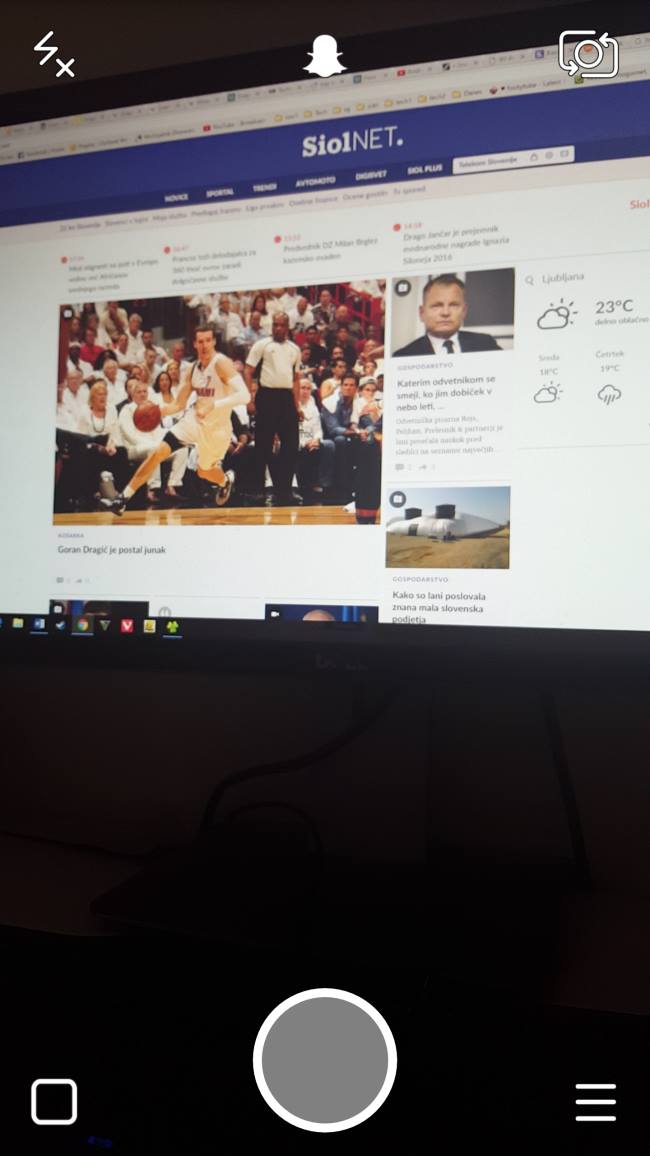 Po prijavi v Snapchat se boste znašli v glavnem oknu aplikacije in ugotovili, da pravzaprav gledate skozi kamero svoje mobilne naprave. Fotografijo posnamete s pritiskom na velik gumb na spodnjem robu zaslona, za snemanje videoposnetka pa morate ta gumb držati. Dolžina videoposnetka je omejena na deset sekund.
Po prijavi v Snapchat se boste znašli v glavnem oknu aplikacije in ugotovili, da pravzaprav gledate skozi kamero svoje mobilne naprave. Fotografijo posnamete s pritiskom na velik gumb na spodnjem robu zaslona, za snemanje videoposnetka pa morate ta gumb držati. Dolžina videoposnetka je omejena na deset sekund.
Kako ga pošljem?
 Ko ustvarite snap, s katerim ste zadovoljni, pritisnite puščico v spodnjem desnem kotu zaslona, obkljukajte stike, ki jim ga želite posredovati, in še enkrat pritisnite puščico.
Ko ustvarite snap, s katerim ste zadovoljni, pritisnite puščico v spodnjem desnem kotu zaslona, obkljukajte stike, ki jim ga želite posredovati, in še enkrat pritisnite puščico.
Kako dolgo bo lahko prejemnik gledal prejeto sporočilo?
 Trajanje ogleda posamezne fotografije lahko določite s pritiskom na urico v spodnjem desnem kotu. Najdlje bo vanj mogoče zreti deset sekund, najmanj pa samo eno sekundo.
Trajanje ogleda posamezne fotografije lahko določite s pritiskom na urico v spodnjem desnem kotu. Najdlje bo vanj mogoče zreti deset sekund, najmanj pa samo eno sekundo.
Kako dodam napis?
 Pritisnite na T v zgornjem desnem kotu in napišite sporočilo. Ko končate, pritisnite vnašalko (puščica, ki jo najdete tudi na tipki Enter - vnašalki). Sporočilo lahko nato premikate gor in dol ter ga povečate s ponovnim pritiskom na T. Z obema prstoma ga lahko dodatno povečate in celo zavrtite.
Pritisnite na T v zgornjem desnem kotu in napišite sporočilo. Ko končate, pritisnite vnašalko (puščica, ki jo najdete tudi na tipki Enter - vnašalki). Sporočilo lahko nato premikate gor in dol ter ga povečate s ponovnim pritiskom na T. Z obema prstoma ga lahko dodatno povečate in celo zavrtite.
Kako spremenim barvo napisa?
 To je mogoče samo, če je besedilo povečano. Na napis pritisnite s prstom in na desni strani se bo pojavila paleta barv.
To je mogoče samo, če je besedilo povečano. Na napis pritisnite s prstom in na desni strani se bo pojavila paleta barv.
Snap mi je všeč. Kako ga shranim?
 Pritisnite srednjo ikono v spodnjem desnem kotu zaslona. Snap bo shranjen v galerijo na napravi. Če je še ni, bo samodejno dobil svojo mapo, Snapchat.
Pritisnite srednjo ikono v spodnjem desnem kotu zaslona. Snap bo shranjen v galerijo na napravi. Če je še ni, bo samodejno dobil svojo mapo, Snapchat.
Kako na fotografijo ali videoposnetek prilepim smeška?
 Obširen izbor najdemo ob pritisku na listič ob zgornjem robu zaslona (desno od tipke T). Smeške lahko povečamo in obračamo tako kot besedilo.
Obširen izbor najdemo ob pritisku na listič ob zgornjem robu zaslona (desno od tipke T). Smeške lahko povečamo in obračamo tako kot besedilo.
Ne bi pisal ali dodajal smeškov, raje bi risal. Kako to storim?
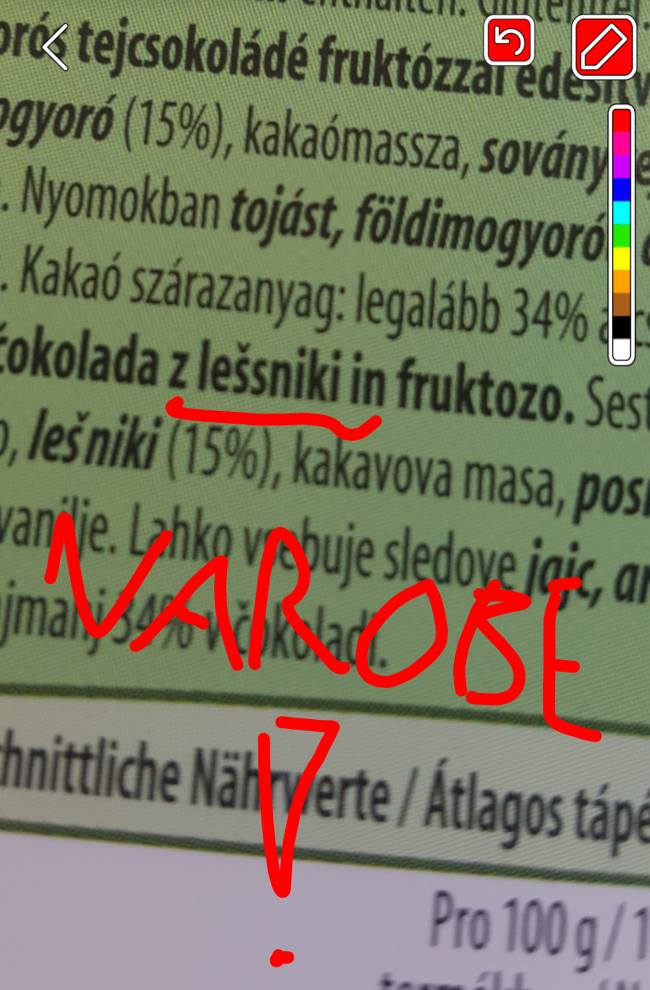 Pritisnite na svinčnik v zgornjem desnem kotu zaslona. Barvo spremenimo tako, da pogladimo paleto pod ikono svinčnika.
Pritisnite na svinčnik v zgornjem desnem kotu zaslona. Barvo spremenimo tako, da pogladimo paleto pod ikono svinčnika.
Kako naredim selfie?
 Na domačem zaslonu aplikacije pritisnite ikono za zamenjavo kamer v zgornjem desnem kotu zaslona.
Na domačem zaslonu aplikacije pritisnite ikono za zamenjavo kamer v zgornjem desnem kotu zaslona.
Kako dostopam do posebnih učinkov, ki spremenijo moj obraz?
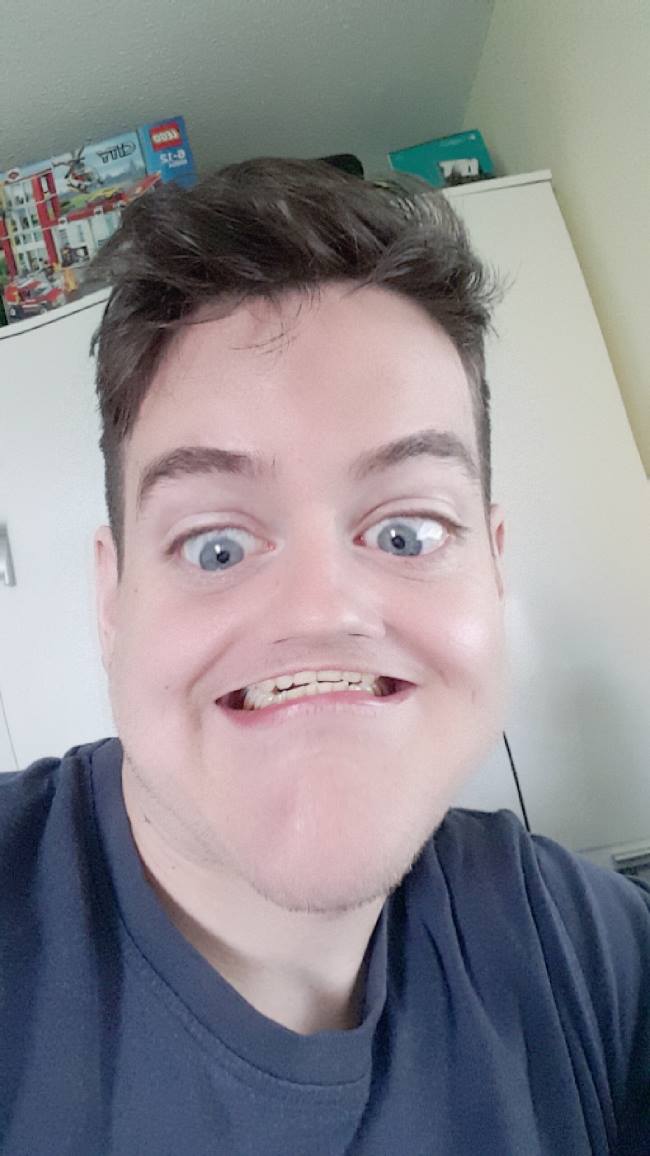 Najprej preklopimo na sprednjo kamero, nato pa prst držimo na našem obrazu, dokler ga aplikacija ne prepozna in določi točke za natančno dodajanje obraznih mask. Med temi lahko nato preklapljamo tako, da njihove ikone na spodnjem robu zaslona vlečemo skozi gumb za zajem posnetkov.
Najprej preklopimo na sprednjo kamero, nato pa prst držimo na našem obrazu, dokler ga aplikacija ne prepozna in določi točke za natančno dodajanje obraznih mask. Med temi lahko nato preklapljamo tako, da njihove ikone na spodnjem robu zaslona vlečemo skozi gumb za zajem posnetkov.
Kako svoj snap polepšam s filtrom?
 Filtri delujejo samo, če imamo na napravi vklopljene lokacijske storitve (po domače: GPS). Snapchat od naprave to zahteva zaradi funkcije, ki omogoča dodajanje lokacije (gre za enega od filtrov). Filtre nato vklopimo v nastavitvah aplikacije (klik na duhca/klik na zobato kolesce/klik na Manage/kljukica ob FIlters). Filter posnetemu snapu dodamo tako, da s prstom po zaslonu potegnemo od desne proti levi.
Filtri delujejo samo, če imamo na napravi vklopljene lokacijske storitve (po domače: GPS). Snapchat od naprave to zahteva zaradi funkcije, ki omogoča dodajanje lokacije (gre za enega od filtrov). Filtre nato vklopimo v nastavitvah aplikacije (klik na duhca/klik na zobato kolesce/klik na Manage/kljukica ob FIlters). Filter posnetemu snapu dodamo tako, da s prstom po zaslonu potegnemo od desne proti levi.
Kako ustvarim zgodbo?
 Zajemite fotografijo ali videoposnetek in nato pritisnite na gumb s plusom ob spodnjem robu zaslona. Vsi vaši prijatelji bodo to objavo nato lahko pogledali kadarkoli v naslednjih 24 urah.
Zajemite fotografijo ali videoposnetek in nato pritisnite na gumb s plusom ob spodnjem robu zaslona. Vsi vaši prijatelji bodo to objavo nato lahko pogledali kadarkoli v naslednjih 24 urah.
Saj res, kako dodam prijatelja?
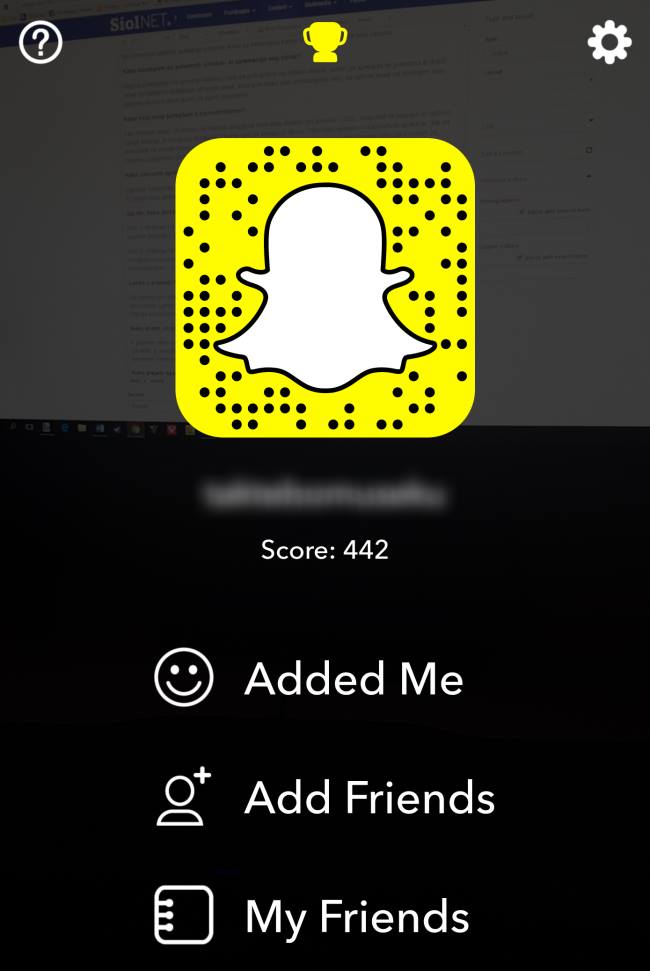 Pritisnite na ikono duhca (Snapchatov logotip) na vrhu zaslona. To je vaš profil, kjer lahko preverite obstoječi seznam prijateljev (My Friends), prošnje za prijateljstvo (Added Me) in dodate nove prijatelje (Add Friends).
Pritisnite na ikono duhca (Snapchatov logotip) na vrhu zaslona. To je vaš profil, kjer lahko preverite obstoječi seznam prijateljev (My Friends), prošnje za prijateljstvo (Added Me) in dodate nove prijatelje (Add Friends).
 Prijatelje lahko poiščemo glede na njihovo uporabniško ime (če ga poznamo), v telefonskem imeniku (Snapchat omogoča dodajanje telefonske številke za lažje iskanje stikov), s kodo Snapchat (edinstvena koda QR, na katero pomerimo s fotoaparatom – moja je na zgornji sliki) in v istem omrežju Wi-Fi.
Prijatelje lahko poiščemo glede na njihovo uporabniško ime (če ga poznamo), v telefonskem imeniku (Snapchat omogoča dodajanje telefonske številke za lažje iskanje stikov), s kodo Snapchat (edinstvena koda QR, na katero pomerimo s fotoaparatom – moja je na zgornji sliki) in v istem omrežju Wi-Fi.
Lahko s prijatelji komuniciram tudi kako drugače kot le s fotografijami in videi?
 Da, pišemo jim lahko neposredno, saj Snapchat podobno kot Facebookov Messenger ali WhatsApp omogoča hitro sporočanje. Lahko jih celo pokličete (omogočeni so tudi videoklici) in jim pošljete fotografijo ali videoposnetek iz galerije. Odprite prijateljev profil in pritisnite na oblaček.
Da, pišemo jim lahko neposredno, saj Snapchat podobno kot Facebookov Messenger ali WhatsApp omogoča hitro sporočanje. Lahko jih celo pokličete (omogočeni so tudi videoklici) in jim pošljete fotografijo ali videoposnetek iz galerije. Odprite prijateljev profil in pritisnite na oblaček.
Kako izvem, ali so si prijatelji ogledali moja sporočila?
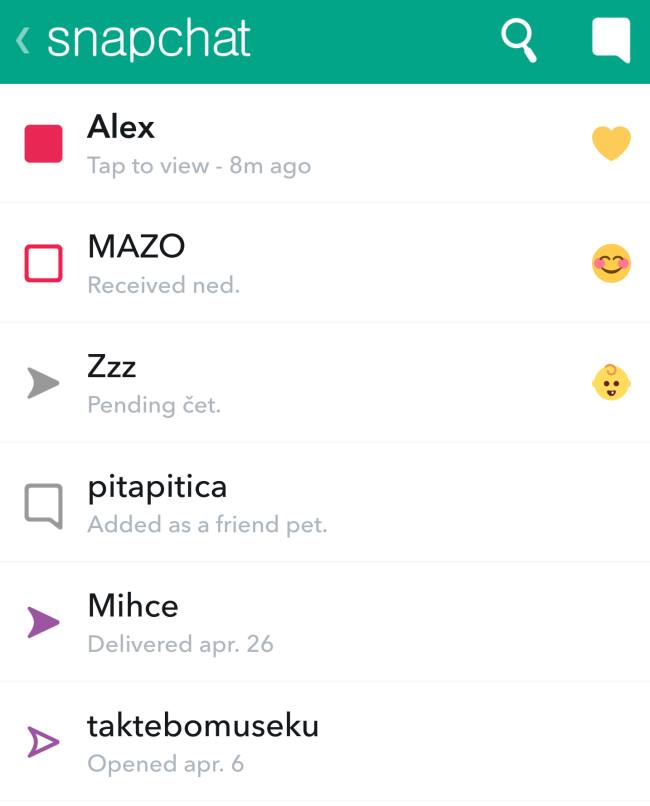 V glavnem oknu pritisnite na kvadrat v spodnjem desnem kotu. Odprl se bo seznam obvestil o poslanih in prejetih sporočilih. Ob tistih, ki smo jih prejeli in odprli mi, bo pisalo Opened (Odprto), ob tistih, ki smo jih mi poslali in so bila odprta, bo pisalo Received (Prejeto). Sporočila, ki še niso bila odprta, bodo označena z Delivered (Dostavljeno), tista v pošiljanju pa s Pending (Na čakanju).
V glavnem oknu pritisnite na kvadrat v spodnjem desnem kotu. Odprl se bo seznam obvestil o poslanih in prejetih sporočilih. Ob tistih, ki smo jih prejeli in odprli mi, bo pisalo Opened (Odprto), ob tistih, ki smo jih mi poslali in so bila odprta, bo pisalo Received (Prejeto). Sporočila, ki še niso bila odprta, bodo označena z Delivered (Dostavljeno), tista v pošiljanju pa s Pending (Na čakanju).
Kako prejeto sporočilo pogledam več kot enkrat?
 Snapchat uporabnikom omogoča, da enkrat dnevno izbrano prejeto sporočilo pogledajo še enkrat. Ko ga enkrat že odpremo, lahko do njega znova dostopamo tako, da na njem podržimo prst in ponovno predvajanje potrdimo z Replay.
Snapchat uporabnikom omogoča, da enkrat dnevno izbrano prejeto sporočilo pogledajo še enkrat. Ko ga enkrat že odpremo, lahko do njega znova dostopamo tako, da na njem podržimo prst in ponovno predvajanje potrdimo z Replay.
Kako uporabljam funkcijo Discover?
 V Snapchatovem glavnem oknu s prstom po zaslonu podrsajte v levo in znašli se boste na zaslonu, kjer so objavljene 24-urne zgodbe prijateljev. Podrsajte še enkrat in odprl se bo seznam vseh kanalov, ki jim je mogoče slediti v razdelku Discover.
V Snapchatovem glavnem oknu s prstom po zaslonu podrsajte v levo in znašli se boste na zaslonu, kjer so objavljene 24-urne zgodbe prijateljev. Podrsajte še enkrat in odprl se bo seznam vseh kanalov, ki jim je mogoče slediti v razdelku Discover.
Kako zaostrim nastavitve zasebnosti?
 Pritisnite na ikono duhca in nato še na zobato kolesce, da pridete v Nastavitve. V razdelku Who can … postavki Everyone nato spremenite v My Friends. S tem boste dosegli, da bodo vaše objave lahko videli samo vaši prijatelji. Prikazovanje vaših zgodb (Stories) lahko dodatno omejite samo na izbrane prijatelje.
Pritisnite na ikono duhca in nato še na zobato kolesce, da pridete v Nastavitve. V razdelku Who can … postavki Everyone nato spremenite v My Friends. S tem boste dosegli, da bodo vaše objave lahko videli samo vaši prijatelji. Prikazovanje vaših zgodb (Stories) lahko dodatno omejite samo na izbrane prijatelje.























3